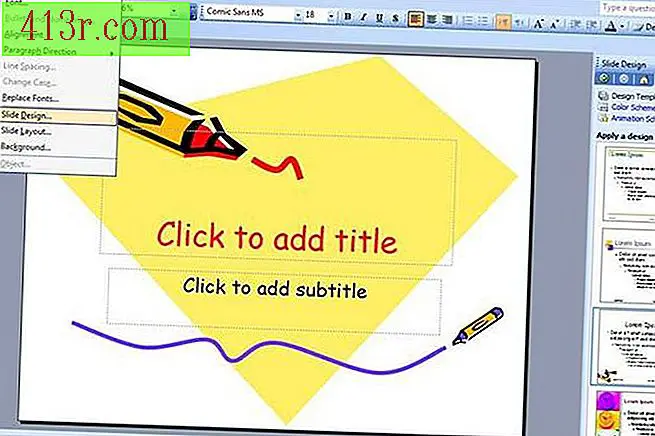Cara membuat histogram di Microsoft Word
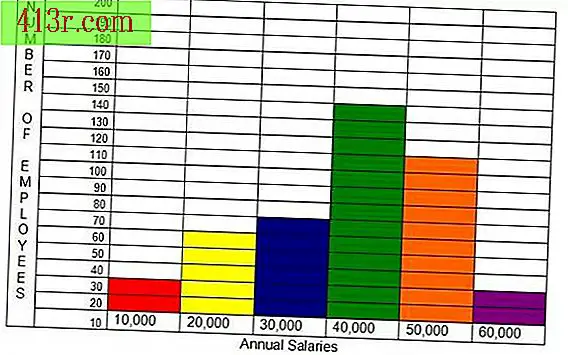
Langkah 1
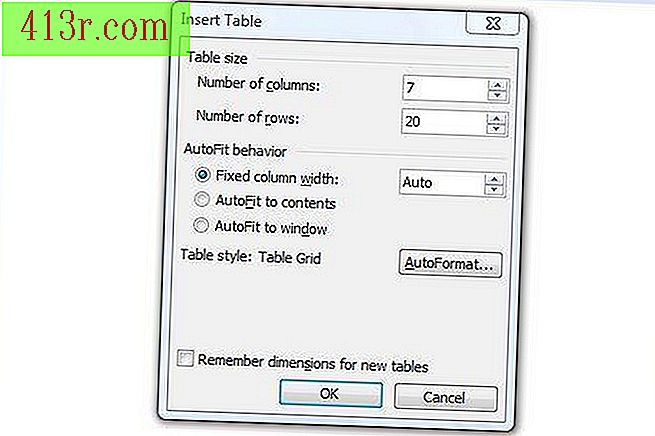 Simpan
Simpan Buka dokumen Word kosong, atau buka dokumen di mana Anda ingin membuat histogram. Masukkan tabel di dokumen. Di Word 2007, buka tab "Sisipkan", klik pada tarik-turun "Tabel" dan pilih "Sisipkan tabel". Di versi Word sebelumnya, buka menu "Table", pilih "Insert" dan klik "Table." Pilih jumlah kolom yang Anda butuhkan pada bagan Anda, termasuk kolom untuk memberi label pada baris, dan cukup baris untuk menyajikan data Anda.
Langkah 2
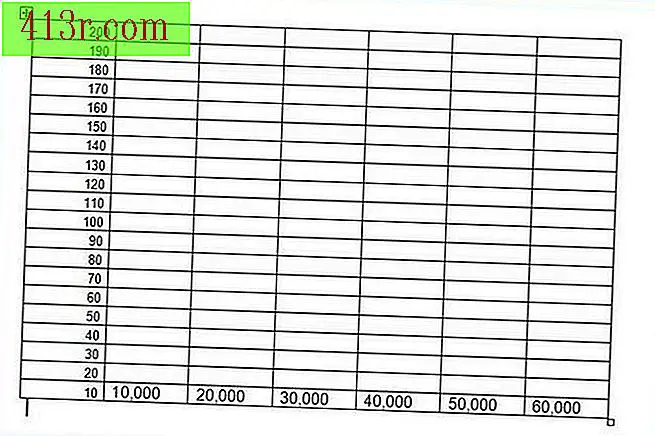 Simpan
Simpan Masukkan data dari sumbu dan histogram Anda di kolom pertama dari tabel. Misalnya, jika Anda akan melakukan histogram yang menunjukkan uang yang diperoleh karyawan setiap tahun, Anda akan menulis berbagai angka untuk karyawan di setiap sel kolom pertama. Masukkan data dari sumbu X di baris terakhir.
Langkah 3
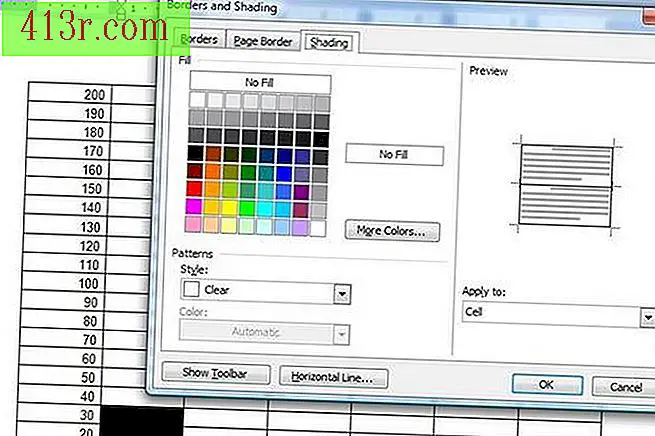 Simpan
Simpan Sorot sel-sel di kolom pertama untuk menunjukkan jumlah karyawan yang mendapat gaji itu (seperti pada contoh). Klik kanan pada sel-sel ini dan pilih "Perbatasan dan bayangan". Akses tab "Shading".
Langkah 4
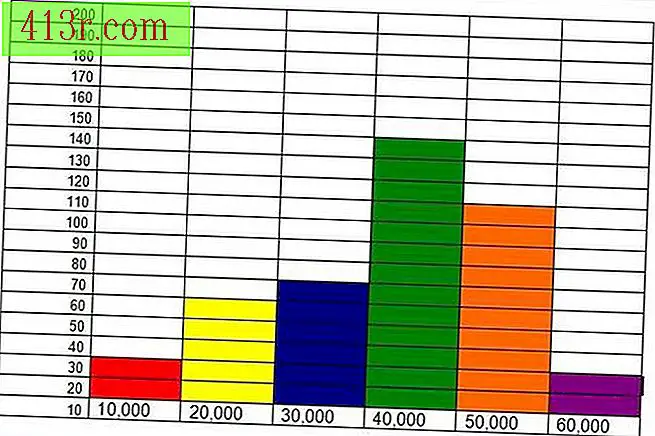 Simpan
Simpan Pilih warna isian untuk kolom pertama. Pilih jumlah sel yang benar di kolom kedua, klik di atasnya, pilih "Perbatasan dan bayangan" dan pilih warna isian yang berbeda untuk kolom ini. Ulangi ini dengan kolom lainnya, isi masing-masing dengan warna yang berbeda.
Langkah 5
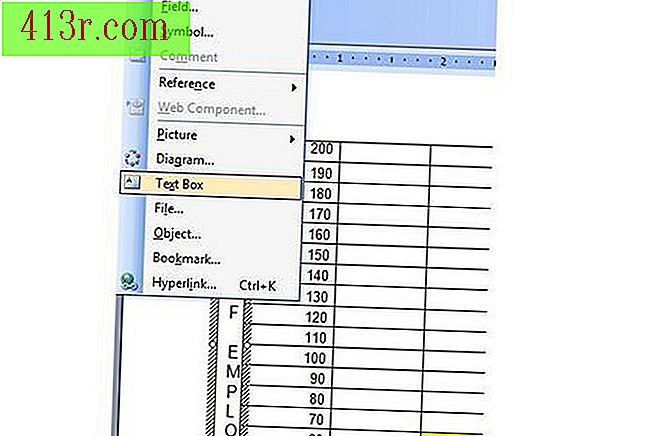 Simpan
Simpan Masukkan kotak teks di sebelah kiri tabel. Kotak teks harus memiliki tinggi yang sama dengan kolom, tetapi harus sangat sempit. Untuk memasukkan kotak teks di Word 2007, buka menu "Sisipkan" dan klik "Kotak teks". Di versi sebelumnya, pilih "Textbox" di menu "Sisipkan". Tulis label untuk kolom sumbu di kotak teks. Tuliskan label data X-axis di bawah tabel dan Anda akan menyelesaikan histogram.